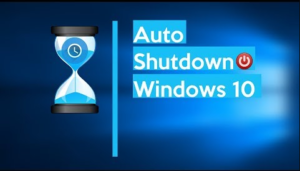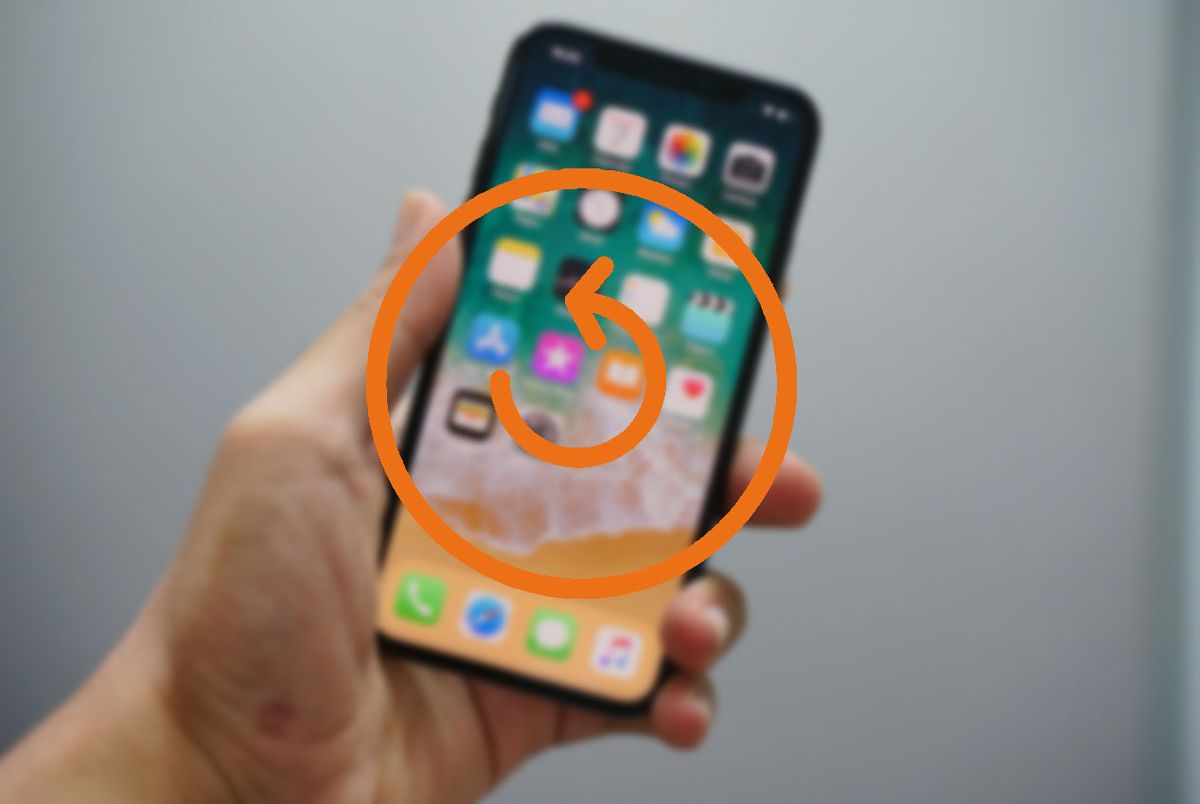Geriausios nemokamos vaizdo konferencijų priartinimo alternatyvos
Vaizdo konferencijų programa „Zoom“ tapo labai populiari priemone palaikyti ryšį pasaulyje, kuris vis labiau izoliuotas koronaviruso pandemijos metu tiek asmeniniams, tiek profesiniams susitikimams. Tačiau kovo pabaigoje / balandžio pradžioje atsirado nemažai skundų dėl „Zoom“ privatumo ir saugumo įrašų. Kai vis daugiau žmonių plūdo į platformą ir ryškesnis dėmesys buvo nušviečiamas, kaip ji veikia ir kokius duomenis ji galbūt renka. Šiame straipsnyje kalbėsime apie geriausias geriausias vaizdo konferencijų mastelio keitimo alternatyvas. Pradėkime!
Kaip ir anksčiau, verta paminėti, kad nors visos šios versijos yra nemokamos, kai kurios siūlo laikiną prieigą prie papildomų funkcijų tiems, kurie šiuo metu dirba namuose. Arba kurie nori patikrinti draugus ir giminaičius internete.
Yra daugybė programų, kurių mes neįtraukėme, tokių kaip Facebook , „WhatsApp“ ir „FaceTime“, leidžiančius atlikti vaizdo pokalbius. Jie arba reikalauja, kad visi dalyviai būtų nariai („Facebook“, „WhatsApp“), arba kad jūs naudojate tam tikro tipo įrenginį („FaceTime“, kuris skirtas tik „Apple“). Šiame sąraše pateikiamos labiau apibendrintos programos, leidžiančios jums dalyvauti iš tikrųjų neužsiregistruojant programoje (nebent esate pagrindinis kompiuteris).
„WhatsApp“ „Zoom“ alternatyvos
„WhatsApp“ paskelbė, kad stengiasi papildyti stabilią versiją, kad vaizdo pokalbyje dalyvautų daugiausia 8 žmonės. Tačiau kol ateis ta diena, vis dar yra puiki galimybė kalbėtis vaizdo įrašais su draugais. Atminkite, kad jūsų interneto signalas turi būti stiprus; jei ne, tai sukels prastą vaizdo ir vaizdo kokybę. Vaizdo skambučio kokybė priklausys nuo vartotojo, turinčio silpniausią interneto ryšį.
Kai kas nors jums paskambins, galėsite pamatyti, kas jau dalyvauja vaizdo skambutyje. Pirmasis asmuo sąraše yra vartotojas, kuris jums skambina. Be to, jei kada norite paslėpti vaizdo įrašą, palieskite fotoaparato piktogramą ir dabar turėtumėte pamatyti, kad jis nubrauktas. Negalėsite pridėti asmens, kurį užblokavote, arba jis užblokavo jus. Bet tas užblokuotas asmuo gali būti su jumis, jei kas nors kitas juos pridėjo.
Taip pat galima atlikti daugybę užduočių atliekant vaizdo skambutį. Paspaudžiate mygtuką „Atgal“ ir atidarote programą, o vaizdo skambutyje bus slankusis langas, todėl skambutis gali būti tęsiamas.
Norėdami sukurti vaizdo skambutį iš grupės „WhatsApp“
- Atidarykite grupę, kurioje norite atlikti vaizdo skambutį
- Palieskite skambučio piktogramą
- Pasirinkite dalyvius
- Palieskite vaizdo skambučio parinktį
Norėdami atlikti vaizdo skambutį tik su vienu asmeniu, atlikite tuos pačius veiksmus; vienintelis skirtumas bus tas, kad užuot pasirinkę grupę, atidarysite individualų pokalbį.
„Google Duo“ „Zoom“ alternatyvos
„Google Duo“ yra dar viena gera galimybė, kai kalbama apie vaizdo konferencijas. Šiuolaikiniuose „Android“ telefonuose programa greičiausiai jau yra įdiegta. Tikėtina, kad jis bus vadinamas „Duo“.
Norėdami jį nustatyti, turėsite įvesti savo telefono numerį ir gautą patvirtinimo kodą. Duetas taip pat parodys kontaktus, kurie jau naudojasi programa.
Norėdami pradėti vaizdo skambutį, pasirinkite kontaktą, su kuriuo norite kalbėtis, ir pasirinkite vaizdo skambučio parinktį. Tais atvejais, kai nenorite pradėti vaizdo skambučio, „Duo“ taip pat leidžia siųsti kontaktams garso ir paveikslėlius.
Norėdami sukurti grupės skambutį, perbraukite aukštyn nuo ekrano apačios ir pasirinkite parinktį Sukurti grupę. „Duo“ leidžia pasirinkti iki 100 kontaktų (neįskaitant savęs). Kai vartotojai priims jūsų kvietimą, jie bus rodomi skambutyje.
Jei norite pervadinti savo grupę, palieskite tris taškus ir pasirinkite Pervardyti variantą.
„Skype“ „Zoom“ alternatyvos
Nuo tada, kai beta versija buvo išleista 2003 m., „Skype“ yra tiesioginio pokalbių platforma. Jos funkcija „Susitikti dabar“ (kurią galima pasiekti pasirinkus mygtuką „Susitikti dabar“ kairėje programos pusėje), leidžia vaizdo konferencijoms; atsižvelgiant į svetainę, maksimalus dalyvių skaičius gali skirtis, priklausomai nuo jūsų platformos ir įrenginio.
Taip pat yra atskiras puslapis, leidžiantis sukurti nemokamą vaizdo susitikimą nereikalaujant iš tikrųjų užsiregistruoti į paslaugą. Tačiau naudodamiesi programa gausite daugiau funkcijų. Taigi, jei gerai užsiregistruosite nemokamoje paskyroje, geriau tai padarysite.
Kai būsite, jūsų paklaus, ar norite importuoti esamus kontaktus, o kai jie bus įdiegti, būsite pasirengę pradėti kalbėtis. Ieškokite kontakto, su kuriuo norite kalbėtis, ir viršuje dešinėje palieskite vaizdo įrašo piktogramą.
funkcijos
- Įrašykite skambutį iki 30 dienų
- Gali sulieti foną (jei turite programą)
- Dalinkitės pristatymais
„Google Hangout“ „Zoom“ alternatyvos
Naudodamiesi „Google Hangout“ galite atlikti vaizdo skambutį su iki 10 vartotojų. Pradėti vaizdo skambutį lengva, tiesiog palieskite žalią apskritimą apačioje dešinėje ir pasirinkite parinktį Naujas vaizdo skambutis.
Norėdami paslėpti vaizdo įrašą, palieskite kameros parinktį „Hangout“ mygtuko dešinėje. Paspaudus, ji bus perbraukta, o vietoj jos bus rodoma „Google“ profilio nuotrauka.
Norėdami pradėti grupės vaizdo įrašą, palieskite Naujas pokalbis (šią parinktį rasite palietę apskritimą „gree“ su jame esančiu pliuso ženklu), tada - parinktį Nauja grupė. Iš savo kontaktų sąrašo pasirinkite žmones, kuriuos norite įtraukti į savo skambutį, ir bakstelėkite varnelę viršuje dešinėje.
Kai pokalbio puslapis palieskite vaizdo įrašo piktogramą, prasidės vaizdo skambutis.
Išvada
Gerai, tai buvo visi žmonės! Tikiuosi, kad jums, vaikinai, patinka šis „Mastelio keitimo alternatyvos“ straipsnis ir jums tai bus naudinga. Pateikite mums atsiliepimų apie tai. Taip pat, jei jūs turite daugiau klausimų, susijusių su šiuo straipsniu. Tada praneškite mums toliau pateiktame komentarų skyriuje. Netrukus susisieksime su jumis.
Geros dienos!
Taip pat žiūrėkite: Kaip atnaujinti ir pašalinti tvarkykles sistemoje „Windows 10“